Maraming mga modernong programa sa pagpoproseso ng salita ang nag-aalok ng isang pinalawig na hanay ng mga pag-andar para sa pinakamabilis na pag-edit ng teksto. Ang MS Office Word ay ang pinaka maginhawa at tanyag na editor ng dokumento ng teksto sa mga gumagamit.
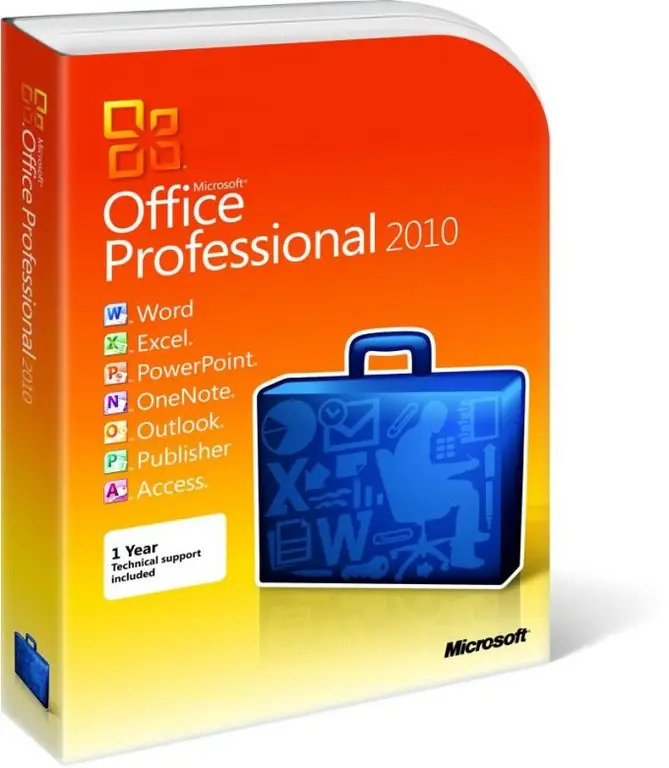
Kailangan
MS Office Word
Panuto
Hakbang 1
Buksan ang teksto kung saan kailangan mong burahin ang anumang fragment sa anumang editor, halimbawa, sa Microsoft Office Word. Ilagay ang cursor pagkatapos ng character na nais mong tanggalin at pindutin ang Backspace key. Aalisin nito ang mga character mula sa text file nang paisa-isa.
Hakbang 2
Ilipat ang cursor sa posisyon na nauna sa mga character na tatanggalin. Pindutin ang delete key ng kinakailangang bilang ng beses hanggang sa ang lahat ng hindi kinakailangang mga character ay mabura mula sa teksto.
Hakbang 3
Kung kailangan mong burahin ang maraming mga character sa isang hilera, gamitin ang pagpipilian ng hindi kinakailangang teksto sa editor gamit ang kaliwang pindutan ng mouse at pindutin ang Tanggalin o Backspace key, walang pangunahing pagkakaiba. Upang tanggalin at pagkatapos ay i-paste, gamitin ang item sa menu ng kanang pindutan ng mouse na "Gupitin", at pagkatapos ay ilipat ang cursor sa posisyon kung saan mo nais kopyahin ang teksto at mag-right click. Piliin ang "Ipasok".
Hakbang 4
Kung kailangan mong alisin ang maraming mga simbolo mula sa teksto na hindi katabi, piliin ang una gamit ang kaliwang pindutan ng mouse, pindutin nang matagal ang Ctrl key, piliin ang pangalawa, pangatlo at iba pa mga simbolo. Pindutin ang Tanggalin o Backspace, para sa kasunod na pagkopya pagkatapos ng pagtanggal gamitin din ang mga aksyon na "Gupitin" at "I-paste".
Hakbang 5
Kung nais mong alisin ang anumang tukoy na mga character sa buong teksto, buksan ito sa editor ng Microsoft Office Word. Piliin ang item na "Hanapin" sa menu at sa maliit na window na lilitaw, ipasok ang character na nais mong tanggalin. Matapos hanapin ng system ang mga resulta, burahin ang mga ito. Kapaki-pakinabang ito sa mga kaso kung saan naglalaman ang teksto ng mga hindi nais na salita at character na aalisin, at ang dami ng impormasyon ay masyadong malaki upang maghanap nang manu-mano. Gumagawa ang kapalit sa parehong paraan - piliin ang aksyon na ito sa Word, ipasok ang salitang nais mong burahin sa unang linya, at sa pangalawa ang nais mong palitan ito.






